【Archer AX4800】性能が良くて安くて長持ちなメッシュ対応Wi-Fi6ルーター。
長く使える製品はメーカー問わず好き、イイモノはイイ。
いや~壊れないし不具合ないし本当に良い端末、AX4800さん。
これだけでも毎年1台は買ってるだろうと思ったら…
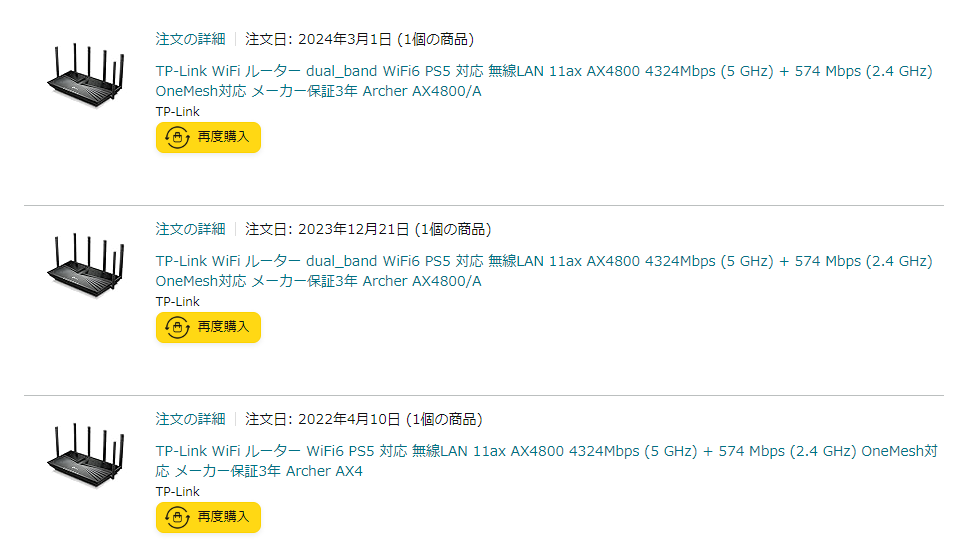
やっぱり買ってた。
AX73もよく使わせてもらっている気がするし、今のところは2.5Gポートの付いてるAX80で必要十分だし何より…性能が良く安い!
10Gポートはちょっと頼りないというか安い10Gポート製品が1~2年で壊れたという話をチラホラ聞くので、品質やら価格帯やらが落ち着くまではこちらで十分。

同時接続数が多いってのが一番のお気に入りポイント。
唯一気になるのはこれか。

アンテナのフィルムが剥がしづらい。
ピリピリピリピリ…ピッ(あっ
知らずに剥くと途中で切れ、つまめなくなってしまうことでしょう。
フィルムは全部剥がしたい派というか機器の寿命を考えても外すべきなので剥きますが、一個一個しぶといんですよね…w
今回は設定を見てみましょう。
スマホで管理画面へログイン
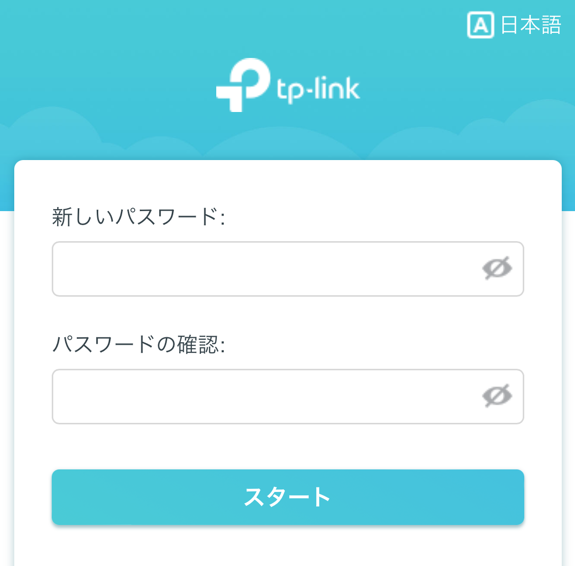
まずはWi-Fiに接続し
ブラウザから入りパスワードを決めましょう。
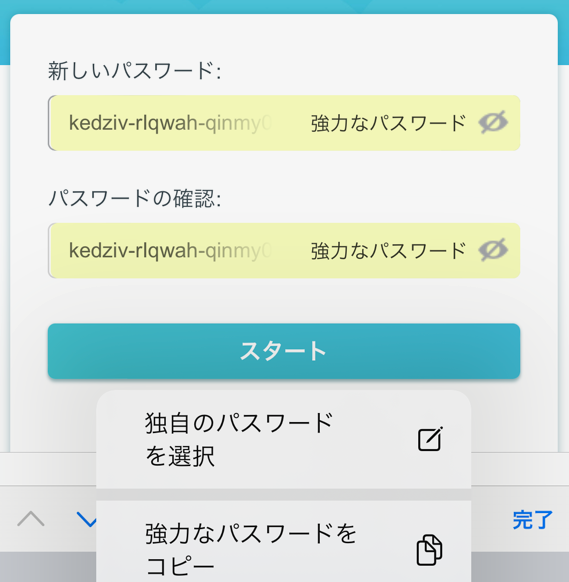
私は複数台の端末で管理しているのでこの強力なパスワード機能はありがたいのですが、結局手打ちする事になり地獄なので、独自のパスワード派です。
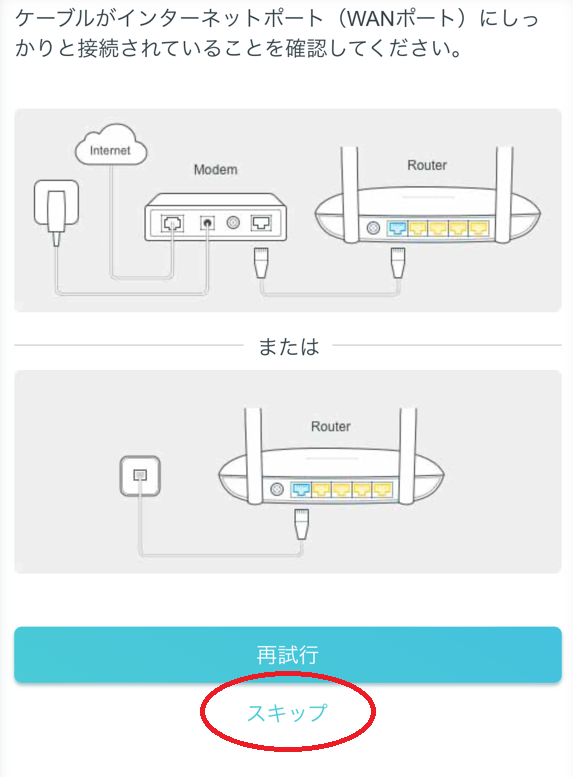
ネットワークに繋げないで設定する場合は「スキップ」で進みましょう。
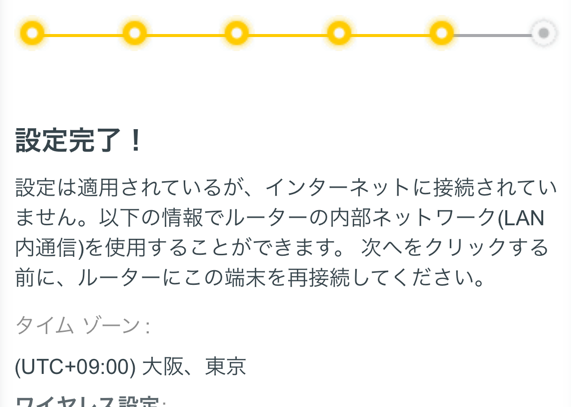
画面に沿って設定すればすぐに終わります。
後は再度Wi-Fiに接続し、管理画面で決めたパスワードでログインしましょう。
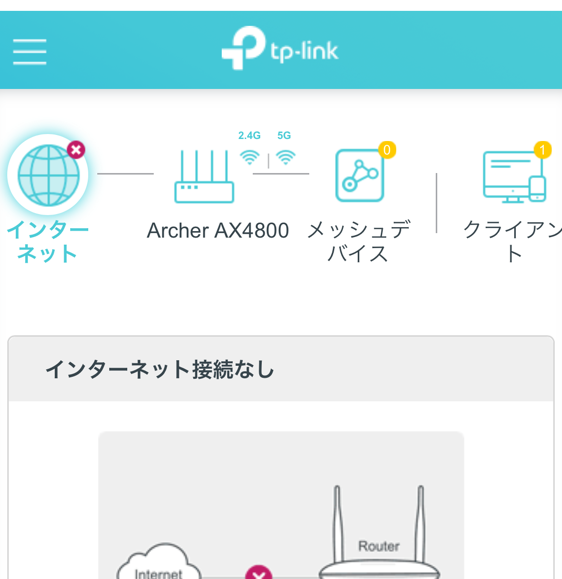
薄いハンバーガーメニューから…
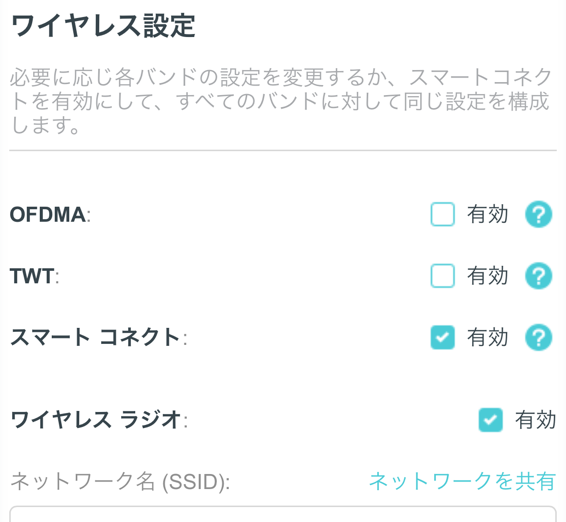
様々な設定が出来ます。
初期値がオフのOFDMAとTWTですが…
OFDMA
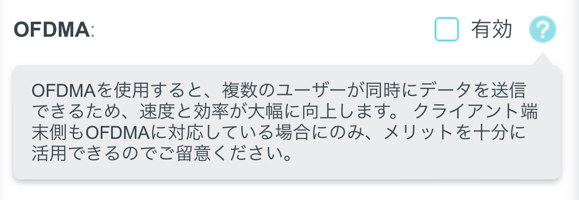
直交周波数分割多元接続…って難しすぎだろ~🤣
ほぼWi-Fi6の事…と言っても過言ではないでしょう。
11axに対応しているスマホならWi-Fi6の親機1つに対して一気に同時接続しても安定した通信が可能になっちゃう技術の事ですね。
初期値はオンで良い気がするのですが…ふむ。
TWT
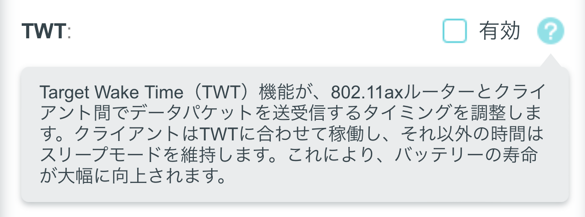
泣いて口元緩んでる顔文字みたいな(TwT)。
こちらも11ax、Wi-Fi6絡みの機能ですね。
しかし省電力機能か…スマホ側の電池消費を抑えてくれるそうで、バッテリー寿命が向上するとの事。
設定をいじれるならとりあえずオンにして、切れやすいとか強度問題とか悪い影響がありそうならオフにって感じの距離感で良さそうな機能。
毎日再起動
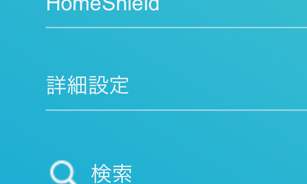
詳細設定から…
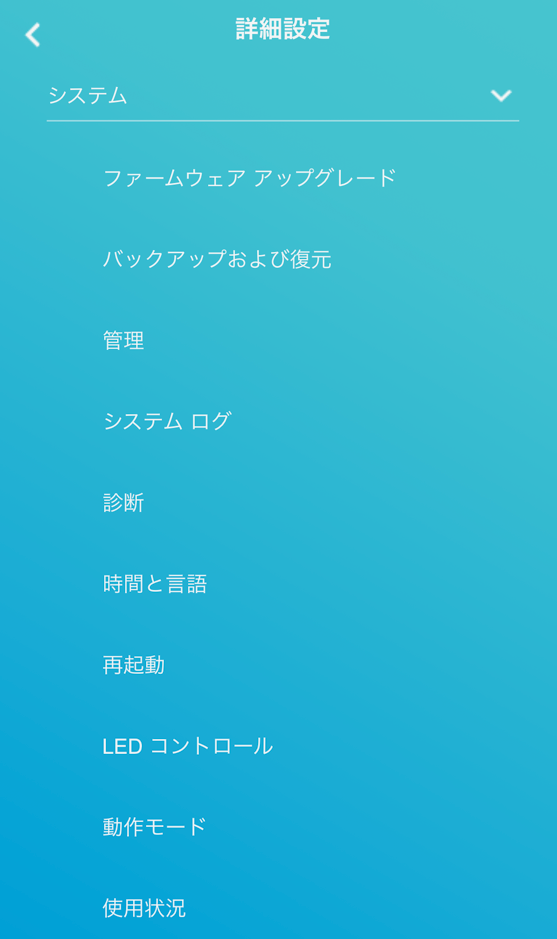
システム、結構大事な機能が入ってます。
ファームウェアのアップグレードもあるし、ログもここから見れます。
時間設定も再起動の設定もアクセスモードへの切り替えも全部ここ。
設定は簡単、設置すれば長持ち、1万円弱の程良い無線LANルーター。
10Gメインになるまではまだお世話になりそうです。

